调试 Docker 容器内部进程
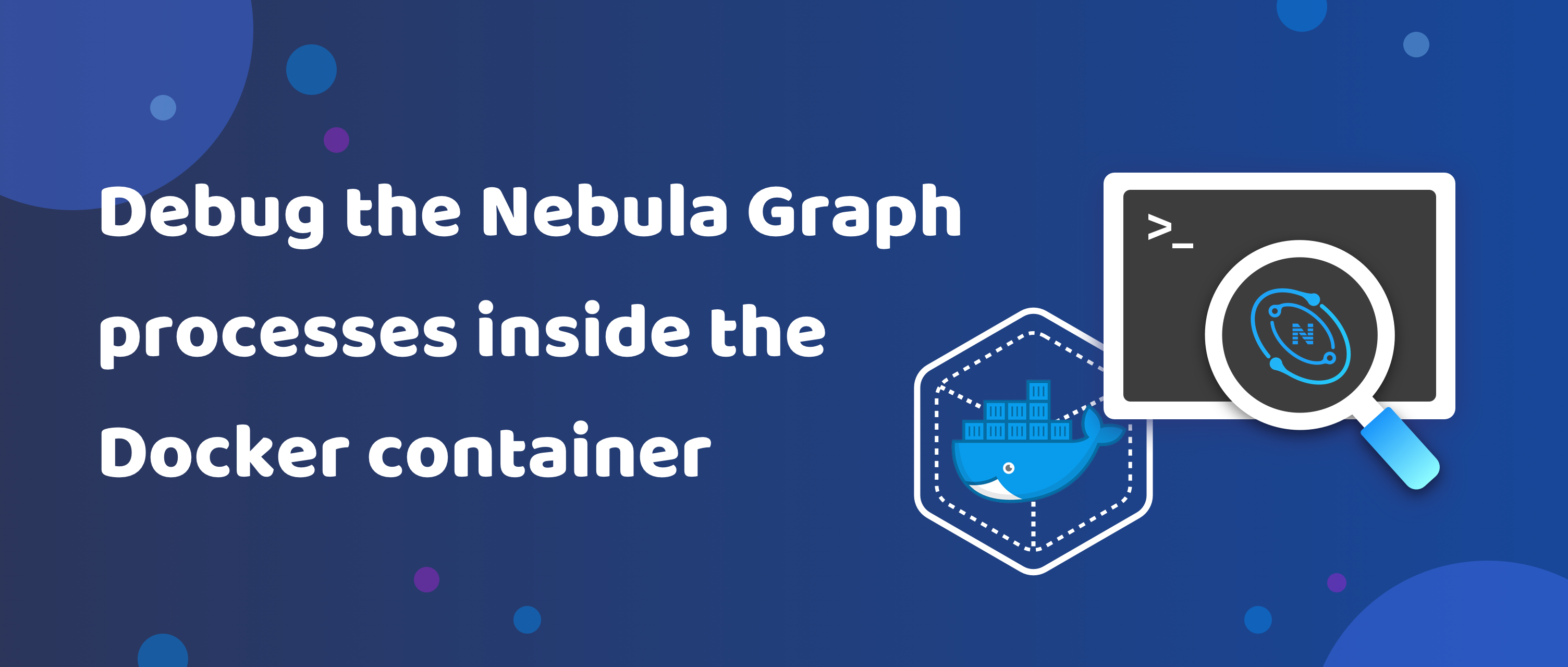
首发于官方博客:https://nebula-graph.com.cn/posts/debug-nebula-graph-processes-docker/
摘要:本文以 Nebula Graph 进程为例,讲解如何不破坏原有容器的内容,也不用在其中安装任何的工具包前提下,像在本地一样来调试进程
需求
在开发或者测试过程中,我们经常会用到 vesoft-inc/nebula-docker-compose 这个 repo 下的部署方式,因为当初为了尽可能的压缩每个 Nebula Graph 服务的 docker 镜像的体积,所以开发过程中常用的一切工具都没有安装,甚至连编辑器 VIM 都没有。
这给我们在容器内部定位问题带来一定的难度,因为每次只能去 install 一些工具包,才能开展接下来的工作,甚是费事。其实调试容器内部的进程还有另外一种方式,不需要破坏原有容器的内容,也不用在其中安装任何的工具包就能像在本地一样来调试。
这种技术在 k8s 环境下其实已经挺常用,就是 sidecar 模式。原理也比较朴素就是再起一个容器然后让这个容器跟你要调试的容器共享相同的 pid/network 的 namespace。这样原容器中的进程和网络空间在调试容器中就能“一览无余”,而在调试容器中安装了你想要的一切顺手工具,接下来的舞台就是留于你发挥了。
演示
接下来我就演示一下如何操作:
我们先用上述的 docker-compose 方式在本地部署一套 Nebula Graph 集群,教程见 repo 中的 README。部署好后的结果如下:
$ docker-compose up -d
Creating network "nebula-docker-compose_nebula-net" with the default driver
Creating nebula-docker-compose_metad1_1 ... done
Creating nebula-docker-compose_metad2_1 ... done
Creating nebula-docker-compose_metad0_1 ... done
Creating nebula-docker-compose_storaged2_1 ... done
Creating nebula-docker-compose_storaged1_1 ... done
Creating nebula-docker-compose_storaged0_1 ... done
Creating nebula-docker-compose_graphd_1 ... done
$ docker-compose ps
Name Command State Ports
-----------------------------------------------------------------------------------------------------------------------------------------------------------------------
nebula-docker-compose_graphd_1 ./bin/nebula-graphd --flag ... Up (health: starting) 0.0.0.0:32907->13000/tcp, 0.0.0.0:32906->13002/tcp, 0.0.0.0:3699->3699/tcp
nebula-docker-compose_metad0_1 ./bin/nebula-metad --flagf ... Up (health: starting) 0.0.0.0:32898->11000/tcp, 0.0.0.0:32896->11002/tcp, 45500/tcp, 45501/tcp
nebula-docker-compose_metad1_1 ./bin/nebula-metad --flagf ... Up (health: starting) 0.0.0.0:32895->11000/tcp, 0.0.0.0:32894->11002/tcp, 45500/tcp, 45501/tcp
nebula-docker-compose_metad2_1 ./bin/nebula-metad --flagf ... Up (health: starting) 0.0.0.0:32899->11000/tcp, 0.0.0.0:32897->11002/tcp, 45500/tcp, 45501/tcp
nebula-docker-compose_storaged0_1 ./bin/nebula-storaged --fl ... Up (health: starting) 0.0.0.0:32901->12000/tcp, 0.0.0.0:32900->12002/tcp, 44500/tcp, 44501/tcp
nebula-docker-compose_storaged1_1 ./bin/nebula-storaged --fl ... Up (health: starting) 0.0.0.0:32903->12000/tcp, 0.0.0.0:32902->12002/tcp, 44500/tcp, 44501/tcp
nebula-docker-compose_storaged2_1 ./bin/nebula-storaged --fl ... Up (health: starting) 0.0.0.0:32905->12000/tcp, 0.0.0.0:32904->12002/tcp, 44500/tcp, 44501/tcp
这时我们分两个场景来演示,一个是进程空间,一个是网络空间。首先我们要先有一个顺手的调试镜像,我们就不自己构建了,从 docker hub 中找个已经打包好的用作演示,后期觉得不够用,我们可以维护一份 nebula-debug 的镜像,安装我们想要的所有调试工具,此处先借用社区内的方案 nicolaka/netshoot。我们先把镜像拉取到本地:
$ docker pull nicolaka/netshoot
$ docker images
REPOSITORY TAG IMAGE ID CREATED SIZE
vesoft/nebula-graphd nightly c67fe54665b7 36 hours ago 282MB
vesoft/nebula-storaged nightly 5c77dbcdc507 36 hours ago 288MB
vesoft/nebula-console nightly f3256c99eda1 36 hours ago 249MB
vesoft/nebula-metad nightly 5a78d3e3008f 36 hours ago 288MB
nicolaka/netshoot latest 6d7e8891c980 2 months ago 352MB
我们先看看直接执行这个镜像会是什么样:
$ docker run --rm -ti nicolaka/netshoot bash
bash-5.0# ps
PID USER TIME COMMAND
1 root 0:00 bash
8 root 0:00 ps
bash-5.0#
上面显示这个容器看不到任何 Nebula Graph 服务进程的内容,那么我们给其加点参数再看看:
$ docker run --rm -ti --pid container:nebula-docker-compose_metad0_1 --cap-add sys_admin nicolaka/netshoot bash
bash-5.0# ps
PID USER TIME COMMAND
1 root 0:03 ./bin/nebula-metad --flagfile=./etc/nebula-metad.conf --daemonize=false --meta_server_addrs=172.28.1.1:45500,172.28.1.2:45500,172.28.1.3:45500 --local_ip=172.28.1.1 --ws_ip=172.28.1.1 --port=45500 --data_path=/data/meta --log_dir=/logs --v=15 --minloglevel=0
452 root 0:00 bash
459 root 0:00 ps
bash-5.0# ls -al /proc/1/net/
total 0
dr-xr-xr-x 6 root root 0 Sep 18 07:17 .
dr-xr-xr-x 9 root root 0 Sep 18 06:55 ..
-r--r--r-- 1 root root 0 Sep 18 07:18 anycast6
-r--r--r-- 1 root root 0 Sep 18 07:18 arp
dr-xr-xr-x 2 root root 0 Sep 18 07:18 bonding
-r--r--r-- 1 root root 0 Sep 18 07:18 dev
...
-r--r--r-- 1 root root 0 Sep 18 07:18 sockstat
-r--r--r-- 1 root root 0 Sep 18 07:18 sockstat6
-r--r--r-- 1 root root 0 Sep 18 07:18 softnet_stat
dr-xr-xr-x 2 root root 0 Sep 18 07:18 stat
-r--r--r-- 1 root root 0 Sep 18 07:18 tcp
-r--r--r-- 1 root root 0 Sep 18 07:18 tcp6
-r--r--r-- 1 root root 0 Sep 18 07:18 udp
-r--r--r-- 1 root root 0 Sep 18 07:18 udp6
-r--r--r-- 1 root root 0 Sep 18 07:18 udplite
-r--r--r-- 1 root root 0 Sep 18 07:18 udplite6
-r--r--r-- 1 root root 0 Sep 18 07:18 unix
-r--r--r-- 1 root root 0 Sep 18 07:18 xfrm_stat
这次有点不一样了,我们看到 metad0 的进程了,并且其 pid 还是 1。看到这个进程再想对其做点啥就好办了,比如能不能直接在 gdb 中 attach 它,由于手边没有带 nebula binary 的对应 image,就留给大家私下探索吧。
我们已经看到 pid 空间通过指定 --pid container:<container_name|id> 可以共享了,那么我们接下来看看网络的情况,毕竟有时候需要抓个包,执行如下的命令:
bash-5.0# netstat -tulpn
Active Internet connections (only servers)
Proto Recv-Q Send-Q Local Address Foreign Address State PID/Program name
啥也没有,跟预想的有点不一样,我们有 metad0 这个进程不可能一个连接都没有。要想看到这个容器内的网络空间还要再加点参数,像如下方式再启动调试容器:
$ docker run --rm -ti --pid container:nebula-docker-compose_metad0_1 --network container:nebula-docker-compose_metad0_1 --cap-add sys_admin nicolaka/netshoot bash
bash-5.0# netstat -tulpn
Active Internet connections (only servers)
Proto Recv-Q Send-Q Local Address Foreign Address State PID/Program name
tcp 0 0 172.28.1.1:11000 0.0.0.0:* LISTEN -
tcp 0 0 172.28.1.1:11002 0.0.0.0:* LISTEN -
tcp 0 0 0.0.0.0:45500 0.0.0.0:* LISTEN -
tcp 0 0 0.0.0.0:45501 0.0.0.0:* LISTEN -
tcp 0 0 127.0.0.11:33249 0.0.0.0:* LISTEN -
udp 0 0 127.0.0.11:51929 0.0.0.0:* -
这回就跟上面的输出不一样了,加了 --network container:nebula-docker-compose_metad0_1 运行参数后,metad0 容器内的连接情况也能看到了,那么想抓包调试就都可以了。
总结
通过运行另外一个容器,并让其跟想要调试的容器共享 pid/network namespace 是我们能像本地调试的关键。社区里甚至还有人基于上述想法开发了一些小工具进一步方便使用:
推荐阅读
调试 Docker 容器内部进程的更多相关文章
- 理解Docker容器的进程管理
摘要: Docker在进程管理上有一些特殊之处,如果不注意这些细节中的魔鬼就会带来一些隐患.另外Docker鼓励"一个容器一个进程(one process per container)&qu ...
- pycharm远程调试docker容器内程序
文章链接: https://blog.csdn.net/hanchaobiao/article/details/84069299 参考链接: https://blog.csdn.net/github_ ...
- 从Docker容器内部,如何连接到本机的本地主机?
原文 从Docker容器内部,如何连接到本机的本地主机? 编辑:如果您使用的是Docker-for-mac或Docker-for-Windows 18.03+,只需使用主机连接到您的mysql服务即可 ...
- 在宿主机上执行docker容器内部的shell或程序
为了避免反复进入docker容器内部操作,可以将一系列容器内部的指令由宿主机来操作完成. 在宿主机(作者主机为windows7)上执行centos容器(name为centos-1)中/usr目录下的“ ...
- Jenkins(4)docker容器内部修改jenkins容器时间
前言 用docker搭建的Jenkins环境时间显示和我们本地时间相差8个小时,需修改容器内部的系统时间 查看时间 查看系统时间 date-R 进入docker容器内部,查看容器时间 docker e ...
- Docker容器内部端口映射到外部宿主机端口的方法小结
转自:https://www.cnblogs.com/kevingrace/p/9453987.html Docker允许通过外部访问容器或者容器之间互联的方式来提供网络服务.容器启动之后,容器中可以 ...
- 如何进入到Docker容器内部
启动Docker容器后,对应的服务(例如tomcat启动)也通过dockerfile文件命令运行起来了,这个时候如何进行容器内部观察容器的运行状态. 1.docker attach 这个命令在创建一个 ...
- Docker容器内部端口映射到外部宿主机端口 - 运维笔记
Docker允许通过外部访问容器或者容器之间互联的方式来提供网络服务.容器启动之后,容器中可以运行一些网络应用,通过-p或-P参数来指定端口映射. 注意:宿主机的一个端口只能映射到容器内部的某一个端口 ...
- Docker容器内部端口映射到外部宿主机端口
Docker允许通过外部访问容器或者容器之间互联的方式来提供网络服务.容器启动之后,容器中可以运行一些网络应用,通过-p或-P参数来指定端口映射. 注意:宿主机的一个端口只能映射到容器内部的某一个端口 ...
- 【docker】 docker容器内部安装vi命令
有时会需要在docker容器内使用vi命令,但是新启动的docker容器内并没有vi命令,那就需要自己安装一个 1.使用命令 apt-get update 2.进行安装 apt-get install ...
随机推荐
- 全球首个面向遥感任务设计的亿级视觉Transformer大模型
作者:京东探索研究院 深度学习在很大程度上影响了遥感影像分析领域的研究.然而,大多数现有的遥感深度模型都是用ImageNet预训练权重初始化的,其中自然图像不可避免地与航拍图像相比存在较大的域差距,这 ...
- 用webpack给js添加上版本号
在网上查找了很多的资料. 都没有好的资源 因为我现在在项目是vuecli3.0 需要自己去创建文件 在项目的根目录下,创建一个文件vue.config.js 然后在该文件下写 const webpac ...
- Windows 10 关闭搜索栏中“热门搜索”的显示。
Windows 10 关闭搜索栏中"热门搜索"的显示. 任务栏取消"显示搜索突出显示"的设置可能无法取消"热门搜索"的显示, 这就需要您尝试 ...
- 使用Lua做为MMOARPG游戏逻辑开发脚本的一点体会
项目背景 目前在一个大型MMOARPG游戏中使用Lua做为逻辑开发语言,Lua占整体代码量的80%. 我们这个MMO游戏开发近2年,客户端8人,项目组总体人数在100人(美术占70%),目前代码量很大 ...
- springboot多模块打包报错问题根因分析:Unable to find main class
问题背景: 项目结构为springboot多模块,其中有四个模块bean.utils.user.ems,其中user和ems模块为主程序,包含启动类,其他两个模块为其服务,提供依赖 问题分析: 查看u ...
- k8s 中的网络
k8s 中的网络模型 CNI 网络插件 CNI 的设计思想 k8s 中的三层网络 Flannel 的 host-gw Calico 参考 k8s 中的网络模型 CNI 网络插件 docker 容器的网 ...
- NLP文本匹配任务Text Matching 有监督训练:PointWise(单塔)、DSSM(双塔)、Sentence BERT(双塔)项目实践
NLP文本匹配任务Text Matching [有监督训练]:PointWise(单塔).DSSM(双塔).Sentence BERT(双塔)项目实践 0 背景介绍以及相关概念 本项目对3种常用的文本 ...
- 【五】gym搭建自己的环境之寻宝游戏,详细定义自己myenv.py文件以及算法实现
相关文章: 相关文章: [一]gym环境安装以及安装遇到的错误解决 [二]gym初次入门一学就会-简明教程 [三]gym简单画图 [四]gym搭建自己的环境,全网最详细版本,3分钟你就学会了! [五] ...
- [MySQL] 给root用户设置权限
mysql> CREATE USER 'root'@'%' IDENTIFIED BY 'root'; mysql> GRANT ALL PRIVILEGES ON *.* TO 'roo ...
- iOS 17.4 测试版包含大模型相关代码
外界普遍预计苹果将在 6 月份通过 iOS 18 推出主要的新人工智能功能.不过根据 9to5Mac 的报道,他们在 iOS 17.4 第一个测试版中发现的代码表明,苹果正在开发由大语言模型技术支持的 ...
